
php エディター Banana が、Douyin でデバイスを表示、削除、ログインする手順を紹介します。 Douyin を使用する過程で、デバイス管理の関連機能を理解して習得することは、ユーザーがアカウントのセキュリティをより適切に保護し、情報漏洩や不要なリスクを回避するのに役立ちます。次に、アカウントのセキュリティと情報の機密性を確保するための手順について詳しく見てみましょう。
1. まず、Douyin アプリをクリックして開き、[自分] をクリックします。
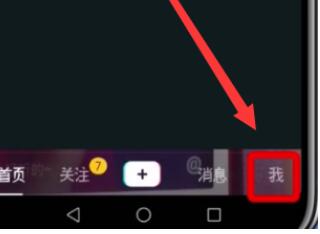
2. 右上隅にある 3 点アイコンをクリックします。
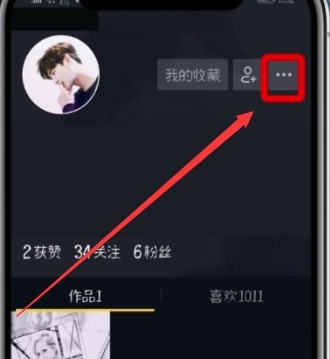
3. クリックして[設定]に入ります。
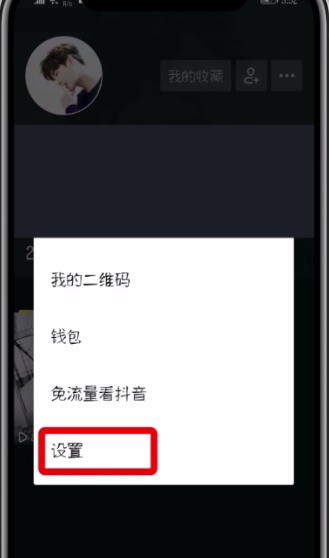
4. クリックして [アカウントとセキュリティ] を開きます。
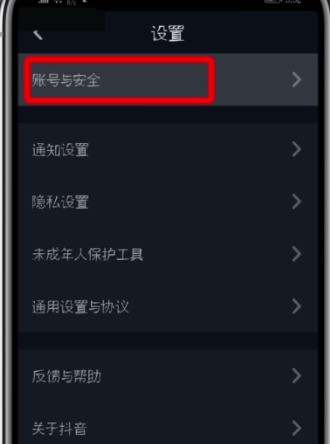
5. [デバイス管理にログイン]を選択してクリックします。
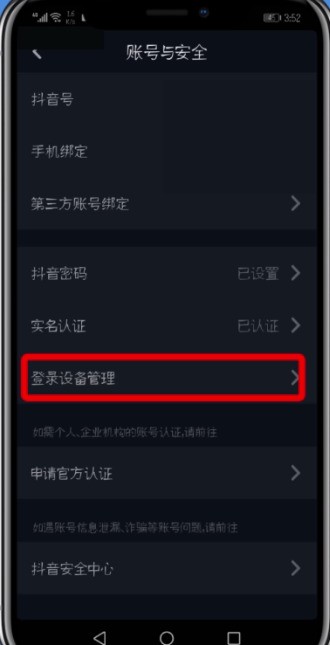
6. 最後に、デバイスをクリックして選択し、[削除]をクリックします。
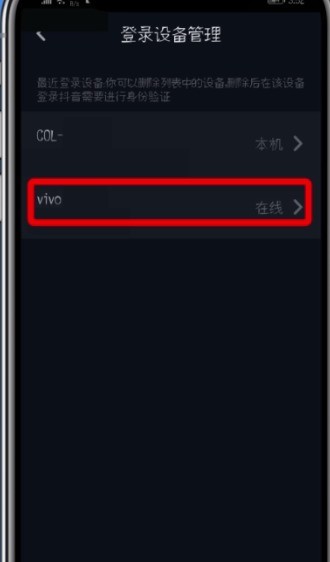
以上がDouyin でログインしたデバイスを削除する手順を確認してください。の詳細内容です。詳細については、PHP 中国語 Web サイトの他の関連記事を参照してください。